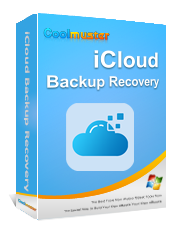[Guia do usuário] Como transferir fotos do iCloud para um disco rígido externo?

Resumo : Se você deseja mover suas fotos do iCloud para um HD externo, aqui estão 5 métodos simples que funcionam tanto para usuários Mac quanto Windows . Além disso, mostraremos como baixar todas as suas fotos do iCloud de uma só vez.
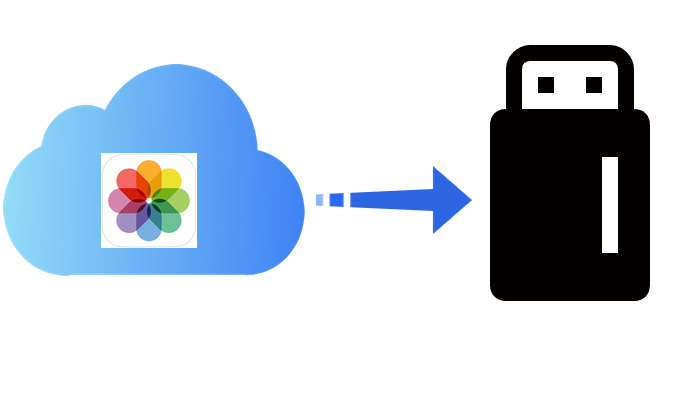
O iCloud é o armazenamento em nuvem ideal para usuários do iPhone, onde eles armazenam fotos, vídeos, documentos e muito mais. Ele oferece 5 GB de espaço livre, permitindo acesso aos seus dados de qualquer dispositivo, a qualquer hora. No entanto, confiar apenas no iCloud pode ser arriscado. Por exemplo, você pode enfrentar problemas como fotos desaparecendo do iCloud ou armazenamento do iCloud insuficiente .
Para manter suas memórias seguras, é uma boa ideia mover suas fotos para um HD externo. Os discos externos oferecem vários benefícios:
Ao transferir fotos do iCloud para um HD externo, você cria um backup adicional dos seus dados. Quer saber como fazer isso? Neste guia, mostraremos os passos simples para mover suas fotos do iCloud para um HD externo.
Usar Coolmuster iCloud Backup Recovery tornou-se uma forma cada vez mais popular de transferir fotos do iCloud Photos para discos rígidos externos, pois funciona de forma rápida, segura e eficiente. Coolmuster iCloud Backup Recovery é uma ferramenta poderosa que fornece acesso às suas fotos, contatos e contas do iCloud com facilidade.
Você pode visualizar todos os arquivos do seu backup do iCloud e movê-los para um computador ou unidade externa, de forma seletiva. É o companheiro perfeito para suas fotos do iCloud e permite que você transfira tudo rapidamente para um disco rígido externo.
Principais recursos do Coolmuster iCloud Backup Recovery:
Abaixo está um guia passo a passo sobre como transferir fotos do iCloud para um disco rígido externo via Coolmuster iCloud Backup Recovery:
01 Baixe e instale o Coolmuster iCloud Backup Recovery no seu computador. Conecte o disco rígido externo ao computador. Abra o aplicativo e insira as informações do seu ID Apple na página de login para se conectar ao iCloud.
02 Marque as fotos como os tipos de arquivo que deseja transferir e clique no botão "Avançar". Após alguns instantes de digitalização, todas as fotos disponíveis para backup no iCloud serão exibidas na tela.

03 Selecione todas as fotos que precisam ser transferidas, escolha o local do seu disco rígido externo como caminho de recuperação e clique no botão "Recuperar para o computador".

Guia de vídeo:
A Apple lançou o iCloud para Windows , que permite aos usuários transferir suas fotos do iCloud para um disco rígido externo por meio de um computador Windows ( baixar fotos do iCloud para o computador ). Siga os passos simples abaixo para aprender como baixar fotos do iCloud para um disco rígido externo:
Etapa 1: comece o procedimento baixando e instalando o aplicativo iCloud para Windows no seu computador Windows , faça login usando suas credenciais da Apple para obter acesso à sua conta do iCloud e, em seguida, conecte o disco rígido.
Etapa 2: marque a caixa ao lado de Fotos e selecione "Opções" para mais configurações.
Etapa 3: certifique-se de marcar a caixa ao lado de "Biblioteca de fotos do iCloud" e "Baixar novas fotos e vídeos para o meu PC" quando um pop-up aparecer.
Passo 4: Para alterar o destino das suas fotos, clique em "Alterar..." ao lado de "Baixar novas fotos e vídeos do meu PC". Em seguida, selecione o disco rígido externo como o caminho preferencial para downloads. Ao terminar, clique em "Concluído" e escolha "Aplicar" para salvar todas as alterações.

Passo 5: Abra o Explorador de Arquivos e selecione a opção "Fotos do iCloud" no lado esquerdo da página. A partir daí, escolha a pasta "Downloads" para procurar as fotos que deseja baixar para o seu disco rígido externo.

Etapa 6: as fotos do iCloud serão transferidas rapidamente para o seu disco rígido externo, embora o processo possa levar alguns minutos.
Agora você moveu com sucesso as fotos do iCloud para um disco rígido externo.
Observação: com o Apple iCloud, você não pode baixar mais de 1.000 imagens de uma vez; portanto, se as fotos que você deseja adquirir estiverem acima desse número, será necessário repetir o procedimento.
Mac Photos é um programa imersivo e dinâmico para macOS que permite visualizar, editar e exportar fotos. Com o backup do iCloud ativado no seu dispositivo, a transferência de imagens do iCloud de um Mac para um disco rígido externo pode ser concluída em apenas alguns passos simples. Aqui estão os passos:
Passo 1: Para começar, conecte um disco rígido externo a um computador Mac . Em seguida, crie uma pasta no disco rígido para armazenar as fotos do iCloud.
Etapa 2: abra o aplicativo "Fotos" no computador Mac e selecione as imagens que deseja salvar no disco rígido.
Passo 3: Selecione a opção "Exportar" no menu Arquivo para transferir todas as fotos selecionadas. Você pode escolher as opções "Original sem modificações" ou "Exportar editadas". A opção padrão é exportar editadas, enquanto a opção Original sem modificações é recomendada. Por fim, defina a pasta recém-criada no disco rígido externo como destino para todas as fotos e dados.
Com o site do iCloud disponível em qualquer navegador, você pode acessar seus dados da Apple a qualquer momento com apenas alguns cliques ( como acessar o backup do iCloud ). Você também pode baixar fotos rapidamente do site do iCloud para um disco rígido externo sem instalar ferramentas adicionais, tornando o processo mais simples. Seja usando macOS ou Windows , este método é recomendado para baixar fotos de forma rápida e fácil. Aqui estão os passos para transferir fotos do iCloud para um disco rígido externo:
Passo 1: Para começar, acesse o site oficial do iCloud usando o navegador do seu Mac ou PC. Uma vez no site, faça login com as credenciais da sua conta do iCloud para obter mais acesso.
Passo 2: Faça login e selecione a aba "Fotos" na interface. Para otimizar o tempo de seleção, use a tecla "Command" ( Mac ) ou "Ctrl" ( Windows ) para selecionar várias imagens de uma só vez rapidamente.

Etapa 3: depois de escolher todas as fotos que precisam ser transferidas, clique no ícone "Baixar" para continuar.
Etapa 4: copie suas fotos da pasta Downloads no computador e cole-as no disco rígido externo.
Observação: todos os downloads serão feitos em formato ZIP para garantir que suas fotos sejam armazenadas com eficiência. Se você tem um Mac e deseja transferir as imagens por meio de um programa local instalado no seu dispositivo, esta é a solução ideal.
Se baixar suas fotos repetidamente parece um incômodo, existe uma maneira mais simples de obter todos os dados da sua conta Apple de uma só vez. Veja como fazer isso:
Etapa 1: acesse privacy.apple.com e faça login usando seu e-mail e senha do ID Apple.
Etapa 2: quando estiver na página Apple ID e Privacidade, clique em "Começar" na seção para obter uma cópia dos seus dados.
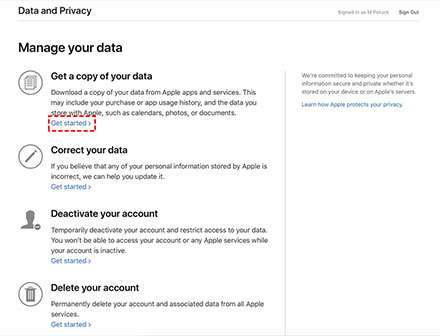
Passo 3: Você verá uma lista de categorias de dados. Selecione "Fotos do iCloud" para exportar suas fotos para o seu PC.
Etapa 4: escolha o tamanho do arquivo para seu download (as opções incluem 1 GB, 2 GB, 5 GB, 10 GB ou 25 GB).
Etapa 5: Após iniciar o processo de preparação de dados, a Apple enviará um e-mail para confirmar a solicitação e notificar que o processo pode levar até sete dias para ser concluído. Esse prazo existe por motivos de segurança, garantindo que a solicitação seja genuinamente sua.
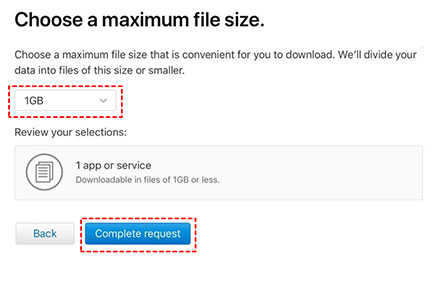
Etapa 6: quando seus dados estiverem prontos, você pode conectar seu disco rígido externo ao computador e transferir facilmente as fotos para ele.
Transferir fotos do iCloud para um disco rígido externo é um processo simples. Basta seguir os métodos descritos acima e você concluirá a transferência de fotos do iCloud para um disco rígido externo. No entanto, o método mais eficiente e confiável é usar o programa Coolmuster iCloud Backup Recovery , pois ele garante segurança e eficiência. Esta ferramenta robusta permite transferir fotos rapidamente para o disco rígido externo. Então, o que você está esperando? Baixe o programa hoje mesmo e comece.
Artigos relacionados:
Como transferir fotos de um telefone Android diretamente para um disco rígido externo?
Como transferir fotos do iPhone para um disco rígido externo de 5 maneiras eficazes?
Como transferir fotos de um pen drive/USB/pen drive para o iPhone
2 maneiras fáceis de transferir músicas do iPhone para um disco rígido externo